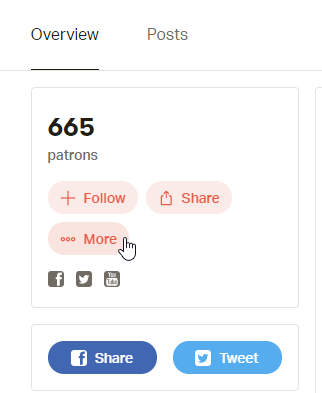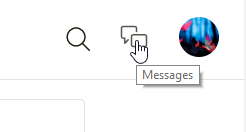Come inviare un messaggio su Patreon
Patreon è una piattaforma eccellente per supportare il tuo creatore di contenuti preferito. Ma naturalmente, non è tutto ciò che puoi fare su Patreon.

Oltre a poter accedere a contenuti speciali e altre offerte dei tuoi creatori preferiti quando diventi il loro mecenate/abbonato, puoi anche utilizzare questa piattaforma per inviare loro messaggi direttamente. Patreon consente inoltre ai creatori di rispondere ai propri messaggi o inviare messaggi direttamente ai propri clienti.
Questo articolo ti mostrerà come inviare messaggi su Patreon, prima come utente e poi come creatore di contenuti.
Come inviare messaggi a un creatore su Patreon?
Esistono due metodi che puoi utilizzare per inviare messaggi a un creatore su Patreon. Tuttavia, ci sono alcune regole che impediscono che la posta in arrivo del creatore venga invasa da messaggi indesiderati o spazzatura.
Per inviare messaggi a un creatore di Patreon, devi prima essere il suo abbonato/patron. In altre parole, se attualmente ti impegni o ti sei impegnato in precedenza con un creatore su questa piattaforma, potrai inviargli un messaggio. Ma se non ti sei mai abbonato all'account Patreon di qualcuno, la funzione Messaggio non sarà disponibile per quell'utente specifico.
Entrambi questi metodi sono abbastanza diretti e semplici. Il primo metodo include i seguenti passaggi:
- Accedi al tuo account Patreon
- Visita il profilo Patreon del creatore
- Individua la sezione panoramica della loro pagina: questa sezione è direttamente sotto il numero degli utenti di questo creatore, sul lato sinistro dello schermo
- Fare clic su Altro
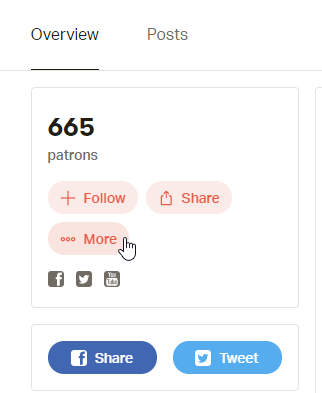
- Scegli Messaggio dalla finestra popup
Fatto ciò, verrai reindirizzato a una pagina dalla quale potrai inviare un messaggio al creatore. Per inciso, se vuoi bloccare qualcuno su Patreon, i passaggi sono quasi gli stessi. L'unica differenza è che dovresti scegliere Blocca questo creatore invece di Messaggi.
Il secondo metodo di messaggistica richiede i seguenti passaggi:
- Accedi al tuo account Patreon
- Vai all'angolo in alto a destra dell'intestazione di navigazione
- Fare clic sull'icona Messaggi
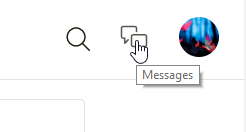
- Fare clic su Nuovo messaggio
- Digita il nome di un creatore di cui sei mecenate
- Scrivi il tuo messaggio
Se vuoi cambiare il destinatario del messaggio, fai semplicemente clic su Cambia, che si trova accanto al nome Patreon del destinatario corrente.
Inutile dire che nessuno dei metodi precedenti funzionerà se sei stato bloccato da un creatore a cui stai cercando di inviare un messaggio.

Come inviare messaggi privati ai tuoi clienti
I creatori hanno anche la possibilità di inviare messaggi ai propri clienti e mostrare la loro gratitudine.
Se sei un creatore, dovresti sapere che Patreon invia automaticamente messaggi agli utenti se i loro pagamenti vengono rifiutati, quindi non devi preoccuparti di farlo. Tuttavia, è una buona idea inviare messaggi aggiuntivi ai tuoi iscritti ogni tanto.
Il modo più semplice per farlo è fare clic sulla Posta in arrivo di Patreon. Da lì, sarai in grado di leggere i messaggi ricevuti e rispondere a quelli che scegli.
Puoi anche visualizzare il profilo del tuo utente e fare clic sul pulsante Messaggio situato sulla sua scheda utente di destra.
Come inviare messaggi a più utenti?
Più popolare è il creatore, più messaggi riceve e, a seconda di quanto sei popolare, rispondere di persona a ogni utente potrebbe richiedere giorni. Tuttavia, Patreon ha risolto questo problema con la sua funzione Relationship Manager.
Per inviare messaggi a più utenti contemporaneamente, segui questi passaggi:
- Fai clic sull'opzione Patrons, situata sul lato sinistro dello schermo
- Seleziona il gestore delle relazioni
- Filtra gli utenti per livelli di ricompensa, tipi di iscrizione, valore in dollari dell'impegno, ecc.
- Scrivi il messaggio
- Clicca su Messaggio per inviarlo

Il filtraggio è un passaggio importante, in quanto consente di inviare messaggi più personalizzati. Si consiglia di filtrare prima il campo Tipi di iscrizione, impostandolo su utenti attivi o rifiutati.
Sfortunatamente, al momento non puoi scegliere utenti specifici dal tuo elenco da includere nei messaggi di massa.
A chi puoi inviare messaggi su Patron Relationship Manager?
Dovrai avere una relazione finanziaria attuale o passata con qualcuno per poterlo vedere su Patron Relationship Manager.
Detto questo, puoi inviare messaggi alle seguenti persone su Patron Relationship Manager:
- Clienti attivi
- Ex mecenati
- Patron contrassegnati come fraudolenti
- Patroni che vengono rifiutati
Non sarai in grado di inviare messaggi ai follower che non ti hanno mai promesso prima, poiché la funzione Messaggio non sarà attiva in quel caso.
Domande frequenti
Che tu sia nuovo su Patreon o che tu stia ancora imparando, abbiamo le risposte ad altre domande frequenti in questa sezione.
Come faccio a inviare una foto a qualcuno su Patreon?
Sfortunatamente, Patreon non supporta i messaggi multimediali. Ciò significa che non puoi inviare immagini. Ma puoi inviare link. Se hai trovato il meme perfetto o vuoi condividere una foto da un album pubblico di Google Foto, puoi copiare il link e inviarlo a un altro utente.
Come cancello i messaggi?
Sfortunatamente, Patreon non ci dà la possibilità di eliminare i messaggi. Tuttavia, la società ha dichiarato che la funzione arriverà nel 2021.
Posso impedire a qualcuno di inviarmi messaggi?
Sì. Puoi bloccare un altro utente che impedisce loro di inviarti messaggi. Ma anche, nel 2021, ci aspettiamo che Patreon lancerà una funzione "Muto". Questa funzione impedirà le notifiche di messaggi per utenti specifici senza doverli bloccare.
Goditi le funzionalità di Patreon
Patreon è molto più di una semplice piattaforma che le persone usano per aiutare i loro creatori di contenuti preferiti. Sapere esattamente quali funzionalità ha Patreon renderà la tua esperienza su questa piattaforma ancora più piacevole.